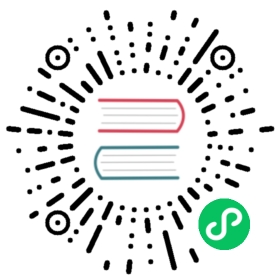使用 Webhook 触发流水线
如果通过远程代码仓库创建基于 Jenkinsfile 的流水线,则可以在远程仓库中配置 webhook,以便对远程仓库进行变更时,自动触发流水线。
本教程演示如何用 webhook 触发流水线。
准备工作
- 启用 KubeSphere DevOps 系统。
- 创建一个企业空间、一个 DevOps 项目和一个用户(例如,
project-regular)。project-regular需要被邀请至 DevOps 项目中并赋予operator角色。有关更多信息,请参见创建企业空间、项目、用户和角色。 - 通过远程代码仓库创建一个基于 Jenkinsfile 的流水线。有关更多信息,请参见使用 Jenkinsfile 创建流水线。
配置 Webhook
获取 webhook URL
使用
project-regular帐户登录 Kubesphere Web 控制台。转到 DevOps 项目,点击流水线(例如,jenkins-in-scm)以查看详情页面。点击更多,在下拉菜单中选择编辑设置。
在出现的会话框中,滑动至 Webhook 以获得 webhook push URL。
在 GitHub 仓库中设置 webhook
登录您的 GitHub,并转到
devops-maven-sample仓库。点击 Settings,然后点击 Webhooks,然后点击 Add webhook。
在 Payload URL 中输入流水线中的 webhook push URL,然后点击 Add webhook。出于演示需要,本教程选择 Just the push event。您可以根据需要进行配置。有关更多信息,请参见 GitHub 文档。
配置好的 webhook 会展示在 Webhooks 页面。
使用 Webhook 触发流水线
提交拉取请求到仓库
在您仓库的 Code 页面,点击 master 然后选择 sonarqube 分支。
转到
/deploy/dev-ol然后点击文件devops-sample.yaml。点击
 以编辑文件。 例如,将
以编辑文件。 例如,将 spec.replicas的值改变为3。在页面底部点击 Commit changes。
检查 webhook 交付
在您仓库的 Webhooks 页面,点击 webhook。
点击 Recent Deliveries,然后点击一个具体交付记录查看详情。
检查流水线
使用
project-regular帐户登录 Kubesphere Web 控制台。转到 DevOps 项目,点击流水线。在运行记录选项卡,检查提交到远程仓库
sonarqube分支的拉取请求是否触发了新的运行。转到
kubesphere-sample-dev项目的 Pods 页面,检查 3 个 Pods 的状态。如果 3 个 Pods 为运行状态,表示流水线运行正常。